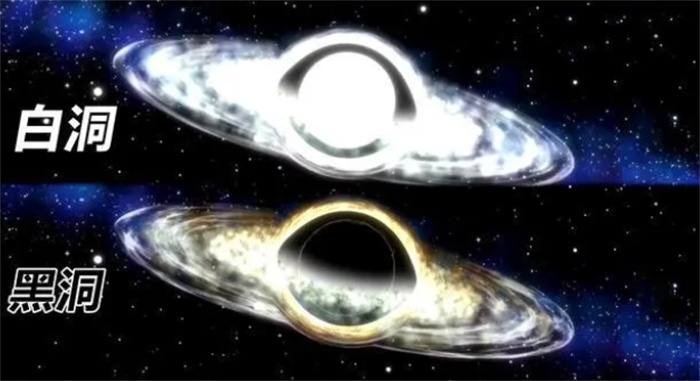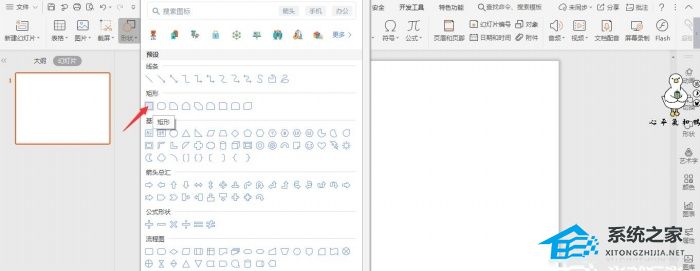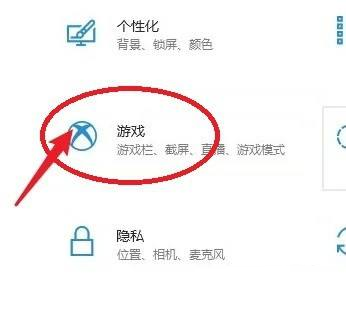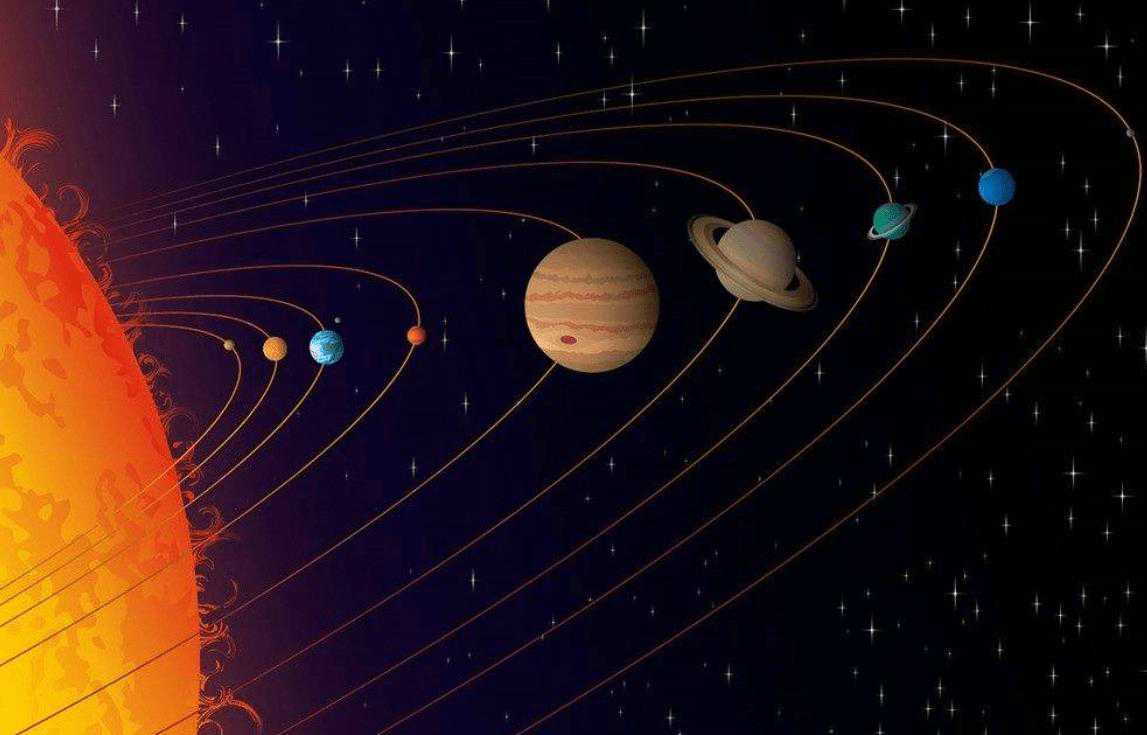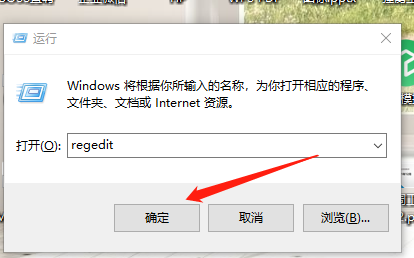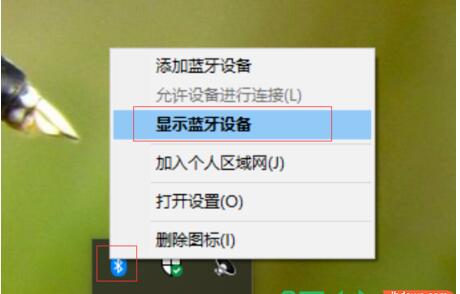Word怎么查看字数统计, 如何查看Word中的字数?相信很多用户都熟悉办公软件Word,在输入文字的过程中,软件会自动统计文档的字数。那么如果我看不到字数统计该怎么办?下面就和小编一起看看解决办法吧。有需要的用户不要错过。
如何查看Word中的字数统计信息
右键单击状态栏,然后在“自定义”中选择“字数统计”。
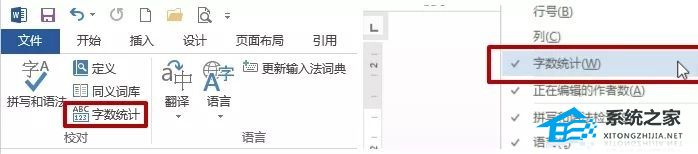
点击状态栏“字数统计”或“审阅”-“字数统计”,可查看页数、行数、段落数、字符数等详细信息。取消选中“包括文本框、脚注和尾注”后,您将获得纯文本的字数统计。
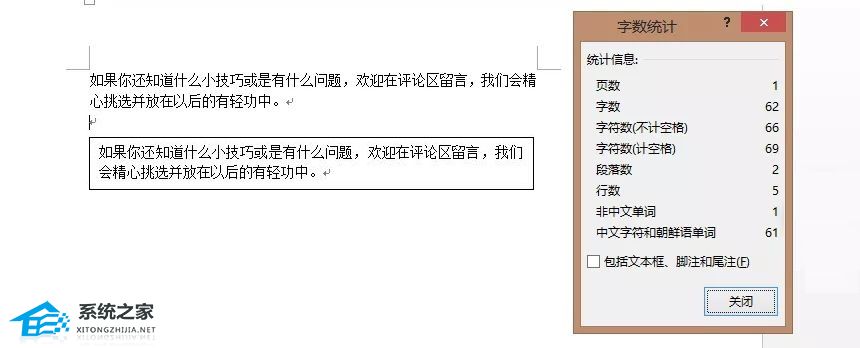
另外,如何查看每个段落和文本框中的字数?要统计文档某一部分的字数,拖动光标选择文本框中的段落或文本,状态栏将自动显示字数。
例如下图46/108,46表示文本框中包含了多少个单词,108是本文档的总单词数。

提示:多个选择不需要彼此相邻。按住Ctrl 可以进行多项选择。
Word怎么查看字数统计,以上就是本文为您收集整理的Word怎么查看字数统计最新内容,希望能帮到您!更多相关内容欢迎关注。
未经允许不得转载:探秘猎奇网 » Word怎么查看字数统计(如何查看Word中的字数)

 探秘猎奇网
探秘猎奇网 uk是哪个国家的简称,英国和英格兰有什么区别
uk是哪个国家的简称,英国和英格兰有什么区别 小米笔记本安全模式怎么解除(小米笔记本开机进去安全模式)
小米笔记本安全模式怎么解除(小米笔记本开机进去安全模式) 琼是哪个省的简称?琼有什么特产?
琼是哪个省的简称?琼有什么特产? 女人高潮时一吸一夹,女友太会夹什么感觉?
女人高潮时一吸一夹,女友太会夹什么感觉? 中国传统节日的由来,“中元节”的历史由来,民间习俗是什么
中国传统节日的由来,“中元节”的历史由来,民间习俗是什么 广东明确停课不停考,具体会发生什么呢
广东明确停课不停考,具体会发生什么呢 多巴胺女孩穿搭是什么意思,为什么我们喜欢橘黄色等亮色呢?
多巴胺女孩穿搭是什么意思,为什么我们喜欢橘黄色等亮色呢? 为什么马赛克只打眼睛,马赛克为什么不是打在脸部的其它地方?
为什么马赛克只打眼睛,马赛克为什么不是打在脸部的其它地方?